
Агуулгын хүснэгт:
- Зохиолч John Day [email protected].
- Public 2024-01-30 11:05.
- Хамгийн сүүлд өөрчлөгдсөн 2025-01-23 15:00.



Би 2006 оны эхээр ашиглахад тохиромжтой хангалттай хүчирхэг зөөврийн компьютер хөргөгч олж чадаагүй. Тиймээс би өөрөө нэгийг хийсэн. Энэ нь миний хувьд маш сайн ажиллаж байгаа болохоор бусадтай хуваалцъя гэж бодлоо. Disclaimer: ЭНЭ ӨӨРИЙГӨӨ ХЭРЭГЖҮҮЛЭХ, ЭРСДЭЛИЙГ ХИЙСЭНД ХЭРЭГСЭЛ, ОСОЛТЫН ГАНЦААРААР ХАРИУЦЛАГА ХҮЛЭЭХ болно. Энд танд хэрэгтэй зүйл байна. Fedex хайрцаг. VHS -ийн хоёр соронзон хальс, PC -ийн фенүүд. (Би 120мм хэмжээтэй Antec 3 алхамтай хурдны хяналтын хоёр фен ашигладаг) PC ATX тэжээлийн хангамж. Жижиг зип зангиа. Том зип зангиа.
Алхам 1: Хайрцгийг хайчилж ав
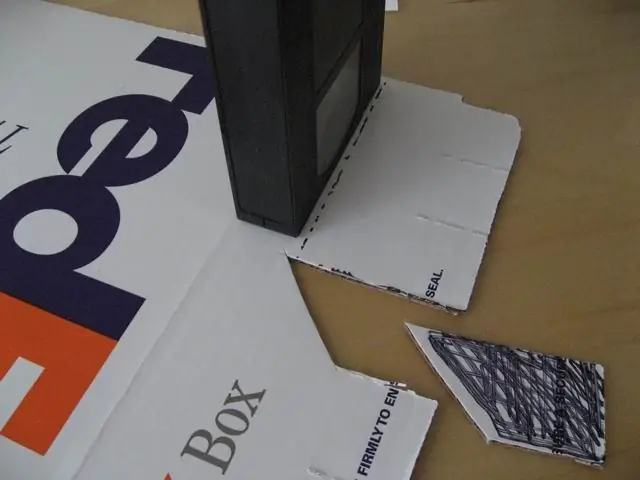
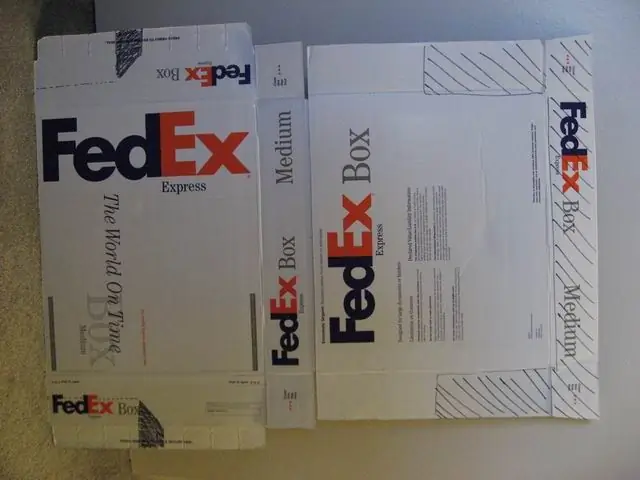

Та үүнийг өөрөө бичиж, над шиг Fedex хайрцгийг ашиглаж болно.
Зураг шиг хайрцгийг хайчилж ав. Хайрцагны эргэн тойронд реп хийх гэж буй доод хэсгээс эхэл.
Алхам 2: Хайрцаг хийх 1
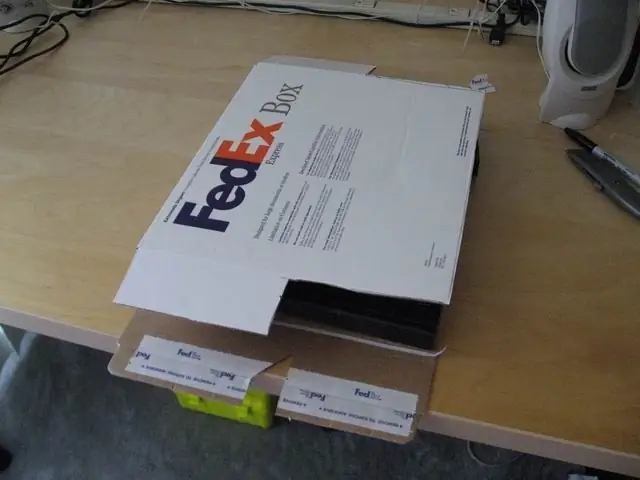
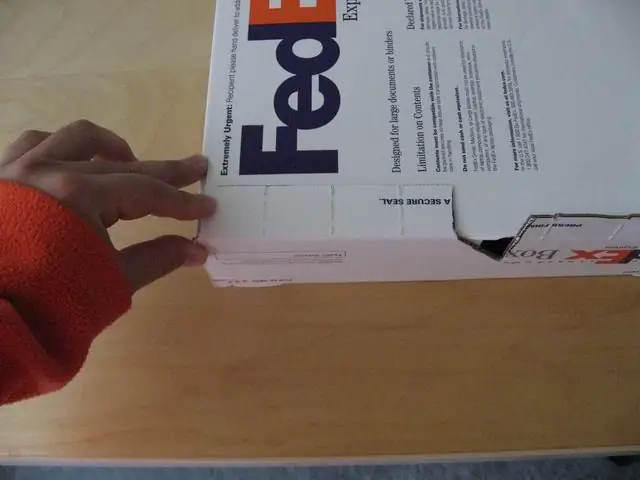


Хайрцагны ар талыг хийцгээе.
Хайрцгийг нугална уу. Анхаарна уу: видео бичлэг хаана байхыг хараарай.
Алхам 3: Хайрцгийг хэлбэрт оруулахын тулд нугална

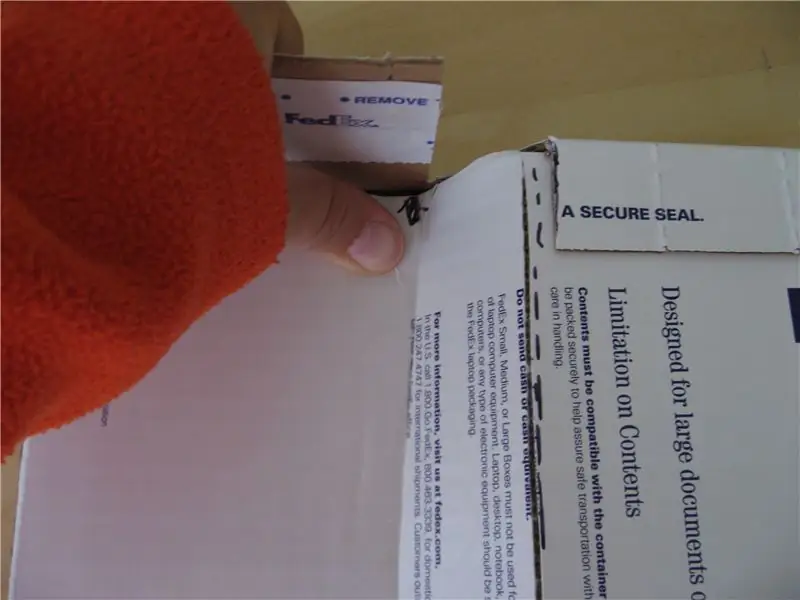

Хайрцагны дээд гадаргууг нугалахад л хайчилж ав.
Хайрцгийг ийм хэлбэрээр нугална.
Алхам 4: Видео төрлийг хавсаргана уу


Би видео төрөл/зөөврийн компьютерын суурийг зип зангиа ашиглан холбосон.
Хайрцагны дундуур нүх гаргаад зип зангиа ашиглан бэхлээрэй.
Алхам 5: Сэнсний нүх


Сэнсийг агаар оруулах нүх гарга.
Алхам 6: Сэнсийг хавсаргана уу

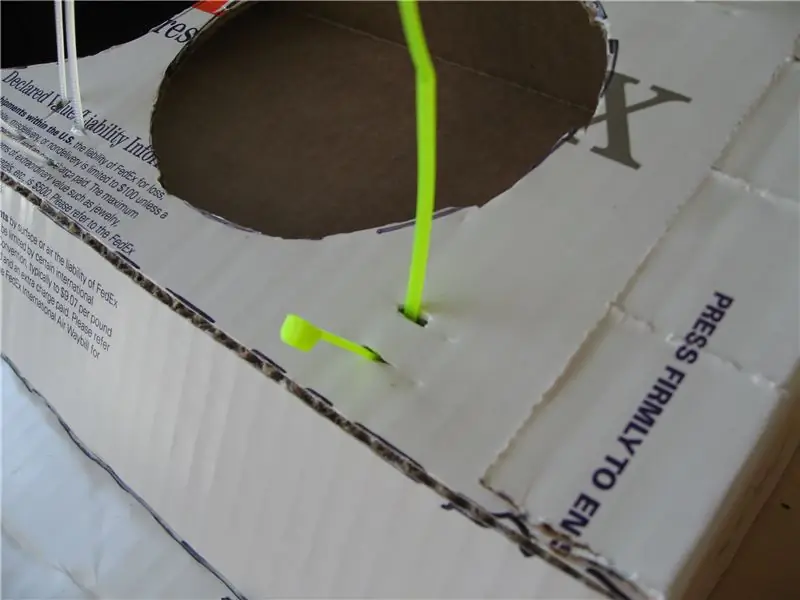

Жижиг зип зангиа ашиглан фенүүдийг хайрцагт хавсаргана уу.
Хоёр жижиг зүсэлт хий, дараа нь цахилгаан товчоор дамжуулж, сэнсээр түгж.
Алхам 7: ATX Power -ийг холбоно уу



ATX цахилгаан тэжээлд холбоно уу.
Зугаацаарай.
Зөвлөмж болгож буй:
Pi-Berry зөөврийн компьютер-Сонгодог DIY зөөврийн компьютер: 21 алхам (зурагтай)

Pi-Berry зөөврийн компьютер-Сонгодог DIY зөөврийн компьютер: Миний хийсэн "Pi-Berry зөөврийн компьютер" нь Raspberry Pi 2-ийн эргэн тойронд бүтээгдсэн бөгөөд 1GB RAM, 4 цөмт CPU, 4 USB порт, нэг Ethernet порттой. Зөөврийн компьютер нь өдөр тутмын амьдралын хэрэгцээг хангаж, VLC медиа тоглуулагч, Mozilla Firefox, Ardu зэрэг програмуудыг жигд ажиллуулдаг
DIY зөөврийн компьютер хөргөгч: 7 алхам

DIY зөөврийн компьютер хөргөгч: Зөөврийн компьютерээ 18 доллараас бага үнээр худалдаж авах боломжтой зөөврийн компьютерийн хөргөгчийг бүтээгээрэй. Энэ нь энгийн заавар биш бөгөөд хэрэв танд сайн хэрэгслүүд байхгүй бол та үүнийг туршиж үзэх ёсгүй. чи
DIY супер төсвийн зөөврийн компьютер хөргөгч: 5 алхам

DIY супер төсөвтэй зөөврийн компьютер хөргөгч: Коллежийн хүүхдүүд эвдэрч, би ч бас эвдэрч байна. Би macbook -ээ байт болгонд нь ажиллуулдаг. Өнөөдөр би түүнд тусламж үзүүлж, аль болох сэрүүн байлгахыг хичээв. Нийт төсөв ердөө 10.00 доллар байв
Хэт зөөврийн микрофибр дэлгэц цэвэрлэгч (зөөврийн компьютер/зөөврийн компьютер): 4 алхам

Хэт зөөврийн микрофибр дэлгэц цэвэрлэгч (зөөврийн компьютер/тэмдэглэлийн дэвтэр): Би олон хэрэгслүүдээ алдаж заншсан тул миний компьютерийн картын үүрэнд тохирсон зөөврийн компьютерын хэт зөөврийн микрофибр дэлгэц цэвэрлэгч хийж болохгүй гэсэн санаа надад төрсөн. Энэ санааг ямар ч зөөврийн компьютер дээрх ямар ч компьютерийн картын үүрэнд ашиглах боломжтой
Зөөврийн компьютер эзэмшигч ба хөргөгч хямд: 5 алхам

Хямд үнэтэй зөөврийн компьютер, хөргөгч: Энэ бол зөөврийн компьютерын хэт халалтаас болж ажиллахад асуудал гарсны дараа би бүтээхээр шийдсэн маш хямд зөөврийн компьютер эзэмшигч юм. Энэ зураг дээр би 1.5 вольтоос 12 DC хүртэл адаптер ашигладаг. Үүний тусламжтайгаар би өөр өөр хурдыг сонгох боломжтой бөгөөд үүний зэрэгцээ
